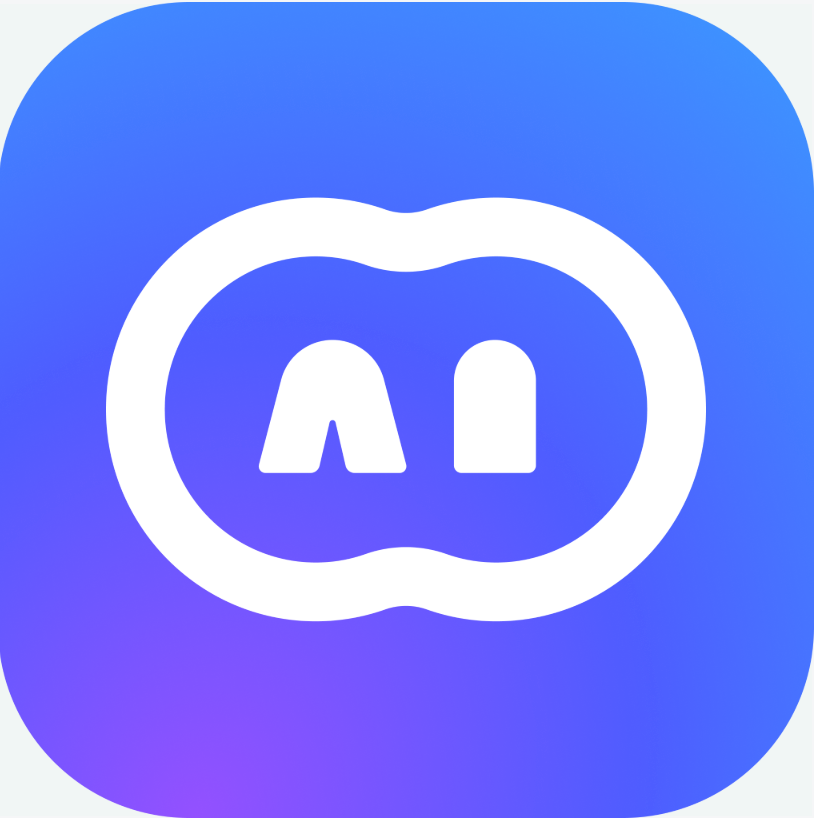首先检查浏览器音频权限是否允许,确认系统与浏览器音量未静音,接着在豆包设置中启用划词工具栏朗读功能,使用回答框小喇叭图标测试播放,最后确保使用最新版Chrome或Firefox浏览器以保证兼容性。
☞☞☞AI 智能聊天, 问答助手, AI 智能搜索, 免费无限量使用 DeepSeek R1 模型☜☜☜

如果您在使用豆包网页版时无法听到语音朗读,可能是由于浏览器的音频播放权限被阻止或系统音量设置不当。以下是解决此问题的具体步骤:
本文运行环境:MacBook Pro,macOS Sonoma。
一、检查浏览器音频权限
浏览器必须获得播放音频的权限才能触发豆包的语音功能。如果权限被拒绝,小喇叭图标将无法播放声音。
1、在浏览器地址栏左侧,查找一个小型的麦克风或扬声器图标,这表示当前网站的媒体权限状态。
立即进入“豆包AI人工智官网入口”;
立即学习“豆包AI人工智能在线问答入口”;
2、点击该图标,在弹出的权限菜单中,确保“声音”选项设置为允许。
3、如果之前已拒绝权限,需选择“重置此网站权限”,然后刷新页面并重新尝试播放。
二、确认系统与浏览器音量
确保声音输出未被硬件或软件层面静音,是排查无声问题的基础步骤。
1、检查电脑的物理音量键,确认系统音量未被调至最低或静音状态。
2、点击浏览器标签页上的扬声器图标,确认该标签页未被单独静音。若图标显示为静音状态,请点击取消静音。
3、打开其他在线音频网站(如音乐平台),测试是否能正常播放,以排除系统全局静音问题。
三、启用划词工具栏朗读功能
豆包网页版支持通过划词工具栏直接朗读选中的文字内容,但需提前开启相关设置。
1、登录豆包网页版后,将鼠标悬停在任意文本上,查看是否出现划词工具栏。
2、若未出现,进入豆包设置中心,找到「划词工具栏」选项。
3、勾选“始终在选中网页文字时出现”,并将「朗读」技能添加到工具栏显示区域。
4、重新选中一段文字,点击工具栏中的「朗读」按钮,测试声音是否恢复正常。
四、使用回答框小喇叭图标播放
对于豆包生成的回答内容,可直接通过回答框右下角的小喇叭图标进行语音播放。
1、向豆包发送问题并等待其生成文本回复。
2、在回复框的右下角找到小喇叭图标,点击即可触发语音播报。
3、若无反应,请尝试刷新页面后再次操作,并注意浏览器是否弹出权限请求提示。
五、检查浏览器兼容性与更新
部分老旧或非主流浏览器可能不完全支持豆包的Web Audio API,导致音频功能失效。
1、建议使用最新版本的Google Chrome或Mozilla Firefox访问豆包网页版。
2、进入浏览器的帮助菜单,选择“关于浏览器”以检查并安装可用更新。
3、更新完成后重启浏览器,再次尝试使用语音功能。